Cara Merubah Ukuran dan Warna Mouse Windows 10/11
Mouse adalah salah satu perangkat input yang penting untuk mengoperasikan komputer. Mouse memungkinkan kita untuk menunjuk, mengeklik, dan menggerakkan objek di layar. Namun, terkadang kita mungkin merasa kurang nyaman dengan ukuran atau warna mouse yang terlalu kecil atau terlalu besar, terlalu terang atau terlalu gelap.
Untuk itu, kita bisa merubah ukuran dan warna mouse sesuai dengan keinginan dan kenyamanan kita. Pada Windows 10/11 sendiri telah disediakan fitur yang dapat digunakan untuk mengatur ukuran dan warna mouse.
Mengganti ukuran dan warna mouse dapat dilakukan pada menu Settings. Disana nantinya kita dapat menentukan sendiri ukuran dan warna yang akan digunakan. Kita tinggal menyesuaikan saja sesuai dengan kebutuhan kita.
Baca juga: 4 Cara Melihat Versi Windows 11 di Laptop (Home atau Pro)
Cara Merubah Ukuran dan Warna Mouse Windows 10/11
1. Pada Windows 11
Berikut adalah cara merubah ukuran dan warna mouse pada Windows 11:
- Buka Pengaturan (Settings) dengan menekan tombol Windows + I secara bersamaan, atau dengan mengeklik ikon roda gigi di menu Start.
- Pilih Accessibility > Mouse pointer and touch.
- Untuk merubah warna, pada opsi Mouse pointer style, silakan ganti warna sesuai yang diinginkan.
Ada tiga pilihan di bawah Warna pointer (Mouse pointer style): Putih (White), Hitam (Black), atau Inversi (Inverted), dan Custom.
Pilihan Inverted akan membuat pointer berubah warna sesuai dengan latar belakang. Sementara Custom untuk memilih atau menentukan warna pointer sendiri. - Kemudian jika ingin merubah ukuran Mouse, silakan geser pada bagian Size. Geser kekanan untuk memperbesar dan kekiri untuk memperkecil.
- Selesai.
2. Pada Windows 10
Kemudian jika menggunakan Windows 10, untuk merubah ukuran dan warna pointer mouse caranya kurang lebih sama. Berikut adalah tutorialnya;
- Buka Settings Windows 10.
- Kemudian pilih Ease of Access > Mouse pointer.
- Untuk merubah ukuran pointer silakan atur pada opsi Change pointer size. Geser kekanan untuk memperbesar dan kekiri untuk memperkecil.
- Lalu untuk warna atur juga pada opsi Change pointer color.
Ada tiga pilihan di bawah Warna pointer (Mouse pointer style): Putih (White), Hitam (Black), atau Inversi (Inverted), dan Custom.
Pilihan Inverted akan membuat pointer berubah warna sesuai dengan latar belakang. Sementara Custom untuk memilih atau menentukan warna pointer sendiri. - Selesai.
Kelebihan/Manfaat Merubah Ukuran dan Warna Mouse Windows 10/11
Merubah ukuran dan warna mouse Windows 10/11 memiliki beberapa manfaat, antara lain:
- Meningkatkan kenyamanan dan kesehatan mata.
Ukuran dan warna mouse yang sesuai dengan preferensi dan kondisi mata kita dapat mengurangi ketegangan dan kelelahan mata saat bekerja dengan komputer. Kita juga bisa menghindari sakit kepala, penglihatan kabur, atau mata kering akibat melihat mouse yang terlalu kecil atau terlalu terang. - Meningkatkan produktivitas dan efisiensi.
Kemudian ukuran dan warna mouse yang mudah dilihat dan ditemukan dapat mempercepat dan mempermudah kita dalam menyelesaikan tugas-tugas yang membutuhkan mouse, seperti mengedit dokumen, menggambar, atau bermain game. Kita juga bisa menghemat waktu dan energi yang biasanya terbuang untuk mencari mouse yang hilang di layar. - Meningkatkan kreativitas dan ekspresi diri.
Selain itu ukuran dan warna mouse yang berbeda dari yang biasa dapat memberikan suasana baru dan menyenangkan saat menggunakan komputer. Kita bisa memilih warna yang sesuai dengan mood, gaya, atau tema yang kita inginkan. Kita juga bisa menunjukkan kepribadian dan selera kita melalui pilihan warna mouse kita
Baca juga: Cara Mengganti Kursor Laptop Dengan Animasi
Dengan melakukan perubahan atau mengatur sendiri ukuran dan warna mouse dapat membantu kita jika dirasa pointer mouse kurang sesuai dengan preferensi kita.
Pada kebanyakan kasus, biasanya pengguna melakukan perubahan warna dan ukuran mouse karena merasa kekecilan dan warna juga kurang jelas. Sehingga sangat menyulitkan ketika sedang menggunakan Desktop.
Namun masalah tersebut dapat diatasi dengan menyetings sendiri ukuran dan warna mouse. Untuk caranya sendiri seperti yang sudah dijelaskan diatas.

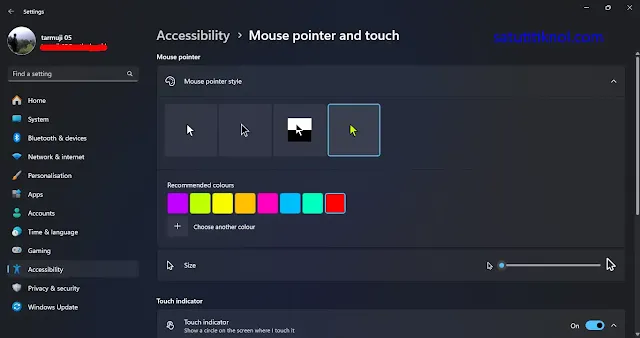
.webp)
.webp)
.webp)
.webp)

Posting Komentar untuk "Cara Merubah Ukuran dan Warna Mouse Windows 10/11"
Posting Komentar